Kuidas teha Snapchatis ekraanipilti teiste teadmata?
Miscellanea / / November 28, 2021
Ekraanipildi tegemine Snapchatis ilma tuvastamiseta on raske, kuid ärge muretsege, selles juhendis käsitleme 12 võimalust, kuidas teha Snapchatis ekraanipilti teiste teadmata!
Sellel digitaalrevolutsiooni ajastul on sotsiaalmeedia meie elus üks suurimaid mõjutajaid. Räägime seal oma pere ja sõpradega, leiame nendel platvormidel uusi sõpru ja isegi tutvustame siin oma andeid ja veidrusi. Snapchat on sotsiaalmeedia maailmas üks populaarsemaid nimesid.
Snapchat võimaldab oma kasutajatel üles laadida pilte ja videoid, nagu peaaegu iga teine sotsiaalmeedia platvorm. Ülejäänutest paistab silma see, et ükskõik, mida sa siin kellelegi saadad, kaob sisu mõne sekundi pärast, kümme on maksimum. See annab veelgi rohkem privaatsust ja kontrolli kasutajate kätte. Saate jagada oma naljakaid ja veidraid pilte või videoid, kartmata, et need salvestatakse igaveseks teise inimese telefoni, välja arvatud juhul, kui ta otsustab seda kustutada.
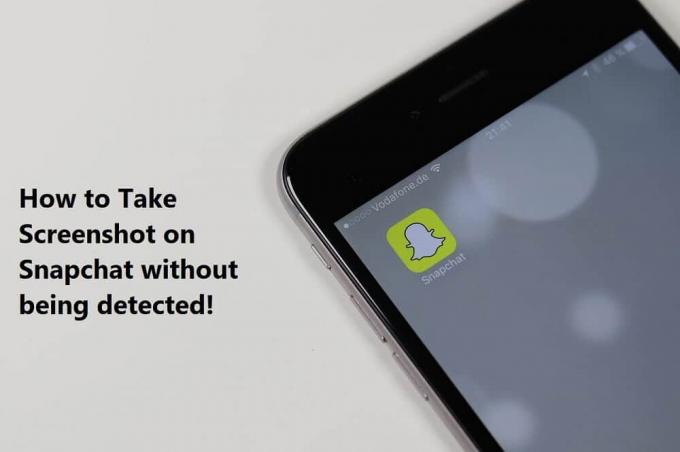
Kas ma kuulen sind selle peale naermas? Meil on ekraanipilt just selleks otstarbeks, ütlete, eks? Noh, sa oleksid üllatunud. Ka Snapchatil on see meeles. Seega on sellel funktsioon, mis muudab ekraanipildi tegemise võimatuks ilma teise inimese teadmata. Kuidas see võimalik on, küsite? Iga kord, kui teete ekraanipildi, teavitatakse teist inimest sama kohta.
Kuid ärge laske sellel tõsiasjal end petta, mu sõber. Kui mõtlete, kuidas saate ekraanipilti teha või kas see on üldse võimalik, olete jõudnud õigesse kohta. Olen siin, et aidata teid just selles. Selles artiklis räägin teile viisidest, kuidas saate Snapchatis ekraanipilti teha, ilma et teine inimene sellest teaks. Samuti annan teile üksikasjalikku teavet kõigi nende protsesside kohta. Artikli lugemise lõpetamise ajaks ei pea te protsessidest üldse midagi teadma. Nii et pidage kindlasti lõpuni. Nüüd, ilma rohkem aega raiskamata, sukeldugem teemasse sügavamale. Jätka lugemist.
Sisu
- Kuidas teha Snapchatis ekraanipilti teiste teadmata?
- 1.Teise seadme kasutamine
- 2. Ekraanipildi teavituse viivitamine
- 3. Rakenduse andmete kustutamine
- 4. Ekraanisalvesti rakenduse kasutamine (Android ja iOS)
- 5. QuickTime'i kasutamine (ainult siis, kui olete Maci kasutaja)
- 6. Google'i assistendi kasutamine
- 7. Nutitelefoni lennukirežiimi kasutamine
- 8. Kolmandate osapoolte rakenduste kasutamine
- 9.SnapSaver
- 10.Sneakaboo
- 11. Peegelfunktsiooni kasutamine Androidis
- 12. Ettevaatust
Kuidas teha Snapchatis ekraanipilti teiste teadmata?
Allpool on toodud viisid, kuidas saate Snapchatis ekraanipilti teha ilma teiste teadmata. Jätkake lugemist, et saada kõigi nende viiside kohta pisiasju.
1.Teise seadme kasutamine
Esiteks on esimene viis Snapchatis ekraanipildi tegemiseks ilma teise inimese teadmata tegelikult üsna lihtne. Te ei vaja isegi tehnilisi teadmisi. Kõik, mida pead tegema, on lihtsalt kasutada teist seadet.
Jah, sa oled seda õigesti kuulnud. Kõik, mida pead tegema, on Snapchati salvestus mõne teise nutitelefoni või vahekaardiga. Muidugi ei tule lõpptulemus just kõige kvaliteetsem. Kui aga soovite siiski plaati sellest, mida olete saanud, on see üsna hea viis.
Siiski pidage meeles, et enne selle sammu tegemist peate põhjalikult uurima. Proovige mõelda, millist snapi te otsite – kas see on pilt või video? Kas on ajaline piirang?
Teisest küljest on Snapchat välja pakkunud ka funktsiooni, mis silmusb sisu nii, et lugu ei kaoks pärast määratud sekundite arvu. Lisaks saate korrata ka ühe hetke päevas. Seetõttu peate seda kasutama väga targalt. Siiski pidage meeles, et teine inimene saab sellest teada.
2. Ekraanipildi teavituse viivitamine
Teine viis Snapchatis ekraanipildi tegemiseks ilma teisele inimesele teatamata on ekraanipildi teavituse viivitamine. Mida selleks tegema pead? Lihtsalt avage Snapchat. Kui olete sees, minge pildile, mida soovite jäädvustada, ja oodake, kuni see täielikult laaditakse. Selles saate veenduda nime kõrval oleva ikooni ümber oleva väikese keerisega.
Kui see on tehtud, lülitage välja Wi-Fi, mobiilne andmeside, Bluetooth ja kõik muud funktsioonid, mis hoiavad kasutatava telefoni ühenduses. Järgmisel sammul lülitage lihtsalt lennukirežiim sisse. Nüüd pole vaja teha muud, kui minna tagasi lisandmooduli küsimuse juurde, puudutada seda ja teha ekraanipildid, mida soovite teha.
Pidage meeles, et kui soovite varju jääda, peate täitma olulise ülesande. Kohe pärast ekraanipiltide tegemist on vaja vaid toitenuppu vajutada ja all hoida ning mõne hetke pärast telefon taaskäivitub. See, mida see teeb, on see, et teie jäädvustatud Snapchat laaditakse uuesti normaalseks. Selle tulemusena ei saa inimene kunagi sellest teada.
Kui te ei vajuta ja hoidke kodunuppu all, siis see lihtsalt lükkab edasi teate edastamise ekraanipildi kohta, mille kõnealune isik saab. Nad ei hakka saama ühtegi hüpikteadet, et keegi on nende pildi jäädvustanud. Lisaks sellele ei näe nad mõne minuti jooksul Snapchati ekraanipildi indikaatorit – see on topeltnoolega ikoon, mille abil ekraani üles leiad.
Seega, kui inimene pole piisavalt tähelepanelik, pääsete tõenäoliselt sellest mööda. Siiski pidage meeles, et neil on täiesti võimalik teada saada, mida te hiljem tegite.
3. Rakenduse andmete kustutamine
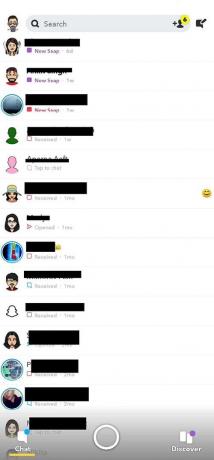

Nüüd on järgmine viis Snapchatis ekraanipildi tegemiseks ilma teise inimese teadmata rakenduse andmete kustutamine. Loomulikult on see üks tüütumaid protsesse selles loendis. Siiski ei pea te kolmandate osapoolte rakendusi installima ega mingil viisil külglaadima.
Protsessi idee on üsna lihtne – pole vaja teha muud, kui avada Snapchat, oodata pilti või video, mida soovite eraldi laadida, lülitage Interneti-ühendus välja ja seejärel võtke ekraanipilt. Järgmisel sammul, enne kui Snapchat saadab teisele inimesele mis tahes teatise, on vaja ainult tühjendada rakenduse vahemälu ja seadete valiku andmed.
Kuidas seda teha, küsite? See on täpselt see, mida ma teile nüüd ütlen. Kõigepealt avage Snapchat. Kui olete sees, oodake, kuni hetkeni, mil soovite koormuse ise jäädvustada. Seejärel lülitage välja Wi-Fi, mobiilne andmeside või mõni muu funktsioon, mis hoiab teie nutitelefoni ühenduses. Alternatiivse võimalusena saate lülituda ka lennukirežiimile ja seejärel uuesti avada. Kui see on tehtud, jätkake ja tehke ekraanipilt. Siiski pidage meeles, et ühenduvust ei tohi veel uuesti sisse lülitada. Protsessi järgmine ja viimane etapp on ka kõige olulisem. Avage süsteemiseaded > Rakendused > Snapchat > Salvestusruum > Tühjenda vahemälu ja kustuta andmed.
Selle protsessi üks suurimaid eeliseid on see, et teine inimene isegi ei tea, et olete tema pilti vaadanud, andke teada, et olete ekraanipildi teinud. Lisaks sellele ei pea te installima ka kolmanda osapoole rakendusi. Teisest küljest logite teid välja iga kord, kui proovite seda protsessi ja tühjendate rakenduse vahemälu ja andmed. Seega peate pärast seda iga kord uuesti sisse logima, mis on igav ja mõnevõrra tüütu.
Loe ka:2020. aasta 8 parimat Androidi kaamerarakendust
4. Ekraanisalvesti rakenduse kasutamine (Android ja iOS)
Nüüd on järgmine viis Snapchatis ekraanipildi tegemiseks ilma teise inimese teadmata lihtsalt ekraanisalvestusrakenduse kasutamine mis tahes pildi või video salvestamiseks, mida soovite salvestada. Kõik, mida pead tegema, on installida Google Play poest ekraani salvestamise rakendused (juhul kui kasutate Android-nutitelefoni) ja hakata seda kasutama.
Teisest küljest, kui kasutate iPhone'i, mis kasutab iOS operatsioonisüsteem, on see teie jaoks veelgi lihtsam. Sisseehitatud ekraani salvestamise funktsioon on ülesande täitmiseks enam kui piisav. Kõik, mida pead tegema, on funktsiooni lubamine juhtimiskeskusest, puudutades valikut. Kui seda funktsiooni juhtimiskeskuses pole, saate seda teha järgmiste sammudega.
Juhtimiskeskuse funktsiooni leidmiseks avage seadete suvand. Puudutage funktsiooni ja valige järgmises sammus suvand Kohanda juhtelemente. Kui see on tehtud, lisage lihtsalt ekraanisalvesti valik. See on kõik, olete kõik valmis. Funktsioon hoolitseb nüüd ülejäänu eest.
5. QuickTime'i kasutamine (ainult siis, kui olete Maci kasutaja)
Teine võimalus teha Snapchatis ekraanipilt ilma, et teine inimene sellest midagi teaks, on QuickTime'i kasutamine. Kuid pidage meeles, et see meetod on mõeldud ainult neile, kes kasutavad Maci. Läheme nüüd protsessi üksikasjadesse.
Esiteks peate ühendama kasutatava iPhone'i oma Maciga. Järgmises etapis avage QuickTime'i pleier. Järgmisena minge jaotisse Fail> Uus filmisalvestus. Kui olete seal, hõljutage kursorit salvestusvaliku kohal. Nüüd, kui ekraanile ilmub nool, klõpsake sellel ja valige kaamera sisendiks iPhone. Sel hetkel on teie iPhone'i ekraan teie Maci ekraanil nähtav. Nüüd peate vaid salvestama kõik klõpsud, mida soovite salvestada.
Teil on täiesti võimalik video Maci salvestada. Kui aga soovite teha ekraanipilti mitmest erinevast pildist, kasutage Command Shift-4.
6. Google'i assistendi kasutamine

Nüüd on järgmine viis Snapchatis ekraanipildi tegemiseks ilma teise inimese teadmata kasutada Google'i assistenti. Seega kasutage seda enne Snapchati parandamist nii palju kui võimalik.
Kõik, mida pead tegema, on avada Snapchat. Seejärel minge piltide juurde, millest soovite ekraanipilti teha. Järgmises etapis helistage Google'i assistendile, hoides all kodunuppu või öeldes „Ok Google”. Nüüd küsige Google'i assistent et teha ekraanipilt, öeldes "Take a screenshot". Alternatiivse meetodina saate selle ka välja kirjutada. See on kõik, olete kõik valmis.
Protsess on nii lihtne kui ka kiire. Lisaks ei pea te installima ühtegi kolmanda osapoole rakendust. Kuid miinusena ei saa te fotosid otse galeriisse salvestada. Selle asemel saate need üles laadida teenusesse Google Photos või jagada neid kellegi teisega.
7. Nutitelefoni lennukirežiimi kasutamine


Teine viis Snapchatis ekraanipildi tegemiseks ilma teise inimese teadmata on kasutada nutitelefonis lennukirežiimi. Kõik, mida pead tegema, on avada Snapchat ja oodata, et veenduda, et snap, millest soovite ekraanipilti teha, on laaditud. Kuid ärge vaadake seda praegu. Järgmisel sammul lülitage välja Wi-Fi, mobiilne andmeside, Bluetooth või kõik muu, mis hoiab teie mobiiltelefoni ühenduses. Nüüd lülitage lennukirežiim sisse. Kui see on tehtud, avage Snapchat uuesti. Liikuge pildile, mille soovite salvestada, tehke ekraanipilt ja ongi kõik. Nüüd lihtsalt lülitage Interneti-ühendus sisse 30 sekundi või terve minuti pärast ja teine inimene ei saa kunagi teada, mida te tegite.
8. Kolmandate osapoolte rakenduste kasutamine
Nüüd on veel üks suurepärane viis Snapchatis ekraanipildi tegemiseks teiste teadmata kasutada kolmanda osapoole rakendusi. Need rakendused töötavad viisil, mis on üsna sarnane nende rakendustega, mida kasutate WhatsAppi oleku salvestamiseks. Neid rakendusi saab alla laadida Google Play poest või lihtsalt Play poest, kui kasutate iPhone'i.
Kaks kõige populaarsemat rakendust sel eesmärgil on SnapSaver Androidile ja Sneakaboo iOS-ile. Nende rakenduste abil saate tehke ekraanipilt Snapchatis, ilma et teine inimene sellest kunagi teaks.
9.SnapSaver
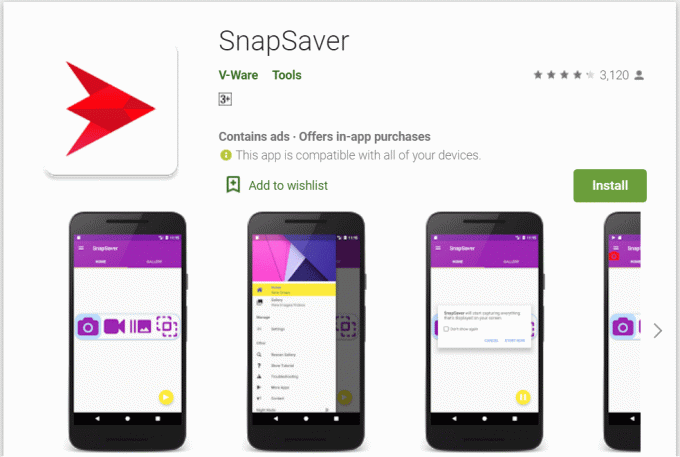
Selle rakenduse kasutamiseks peate selle Google Play poest alla laadima ja seejärel installima. Kui see on tehtud, avage rakendus. Järgmises etapis valige antud valikute hulgast soovitud suvand (milleks on Screenshot, Burst Screenshot, Screen Recording ja Integrated). Kui see on tehtud, minge üle Snapchati.
Lihtsalt avage klõps, mida soovite salvestada. Kui olete seal, puudutage SnapSaveri kaameraikooni, mille leiate oma mobiiltelefoni ekraanilt. See on kõik, rakendus hoolitseb ülejäänu eest ja teeb ekraanipildi. Teine inimene ei tea sellest muidugi midagi.
10.Sneakaboo

See rakendus on mõeldud ainult iOS-i kasutajatele. Sarnaselt SnapSaveriga peate selle esmalt installima. Seejärel logige sellesse sisse, kasutades Snapchati mandaate. Nüüd ilmuvad kõik uued Snapchati lood siin rakenduses. Nende salvestamiseks pole vaja muud teha, kui nende lugude esitamisel ekraanipilt jäädvustada. Nii saate pildi või video kätte ja teine inimene ei tea sellest midagi.
Loe ka:Tehke kerivaid ekraanipilte opsüsteemis Windows 10
11. Peegelfunktsiooni kasutamine Androidis
Viimane, kuid mitte vähem oluline, viimane viis Snapchatis ekraanipildi tegemiseks ilma, et teised teaksid, et ma teiega räägin, on Androidi peegelfunktsiooni kasutamine. Ekraani peegeldamise funktsioonina tuntud funktsioon võimaldab kasutajatel seadme üle kanda mis tahes muusse välisseadmesse, näiteks nutitelerisse. Funktsioonile pääsete juurde, kui avate kasutatava nutitelefoni seaded.
Nüüd, kui olete selle sammu teinud, peate vaid avama oma telefonis Snapchati. Kui see on tehtud, kasutage lihtsalt muud seadet mis tahes foto või video salvestamiseks, mida soovite salvestada. Peale selle, kui olete mõne muudatuse teinud, saate soovitud tulemuse ja teine inimene ei tea seda üldse.
12. Ettevaatust
Nüüd, kui oleme arutanud kõiki meetodeid, kuidas Snapchatis ekraanipilti teha ilma teise inimese teadmata, tehkem üks asi väga selgeks. Ma ei toeta – ühelgi kujul – nende meetodite kasutamist pahatahtlikul eesmärgil. Proovige neid ainult juhuks, kui need on hiljem mälestuse salvestamiseks ja hellitamiseks või lihtsalt lõbu pärast. Pidage siiski meeles, et alati on teie kohustus mitte ületada piiri ning austada teise inimese privaatsust.
Niisiis, poisid, oleme jõudnud selle artikli lõppu. Nüüd on aeg see kokku võtta. Loodan siiralt, et artikkel on pakkunud teile vajalikku väärtust, mille järele olete kogu selle aja igatsenud ja et see oli teie aega ja tähelepanu väärt. Nüüd, kui teil on vajalikud teadmised olemas, kasutage neid kindlasti parimal võimalikul viisil. Kui teil on meeles mõni konkreetne küsimus või kui arvate, et olen mõne konkreetse punkti tähelepanuta jätnud või kui soovite, et räägiksin millestki muust, siis andke mulle sellest teada. Mul on hea meel täita teie soove ja vastata teie küsimustele.



